哈喽,大家好又是我。昨天有个人在群里问:“基于 elementUI 如何实现拖动修改列宽度,并同步在多个表格中”。
这个功能其实听常见的,在不同的使用者眼中关注点就应该是不一样的。比如:
- 项目的主管,更关心进度
- 前端开发,关心设计稿、接口什么时候提供
- 后端开发,关心前端什么时候写完,什么时候联调
- 测试人员,关心什么时候提测,以及对应人员是谁
我们的目的是:针对于不同的人群,显示不同的字段,不同的排序规则(index、fixed)。那好,我们先来分析一下实现这样的功能都需要做什么。
前期调研
elementUI 支持那些功能、回调?
宽度控制
- 宽度是否可以通过参数控制? 提供,给
el-table-column组件添加width属性即可。 - 参数是首次有效,还是动态更新?动态更新所以可以使用
:width 是否提供了拖拽调整宽度的方案?添加
border,并且开启resizable(默认开启)。- 是否提供了回调函数?
header-dragend(newWidth, oldWidth, column, event)当拖动表头改变了列的宽度的时候会触发该事件 - 是否提供了API用于获取当前宽度配置?没有提供
- 是否提供了回调函数?
- 宽度是否可以通过参数控制? 提供,给
字段顺序
- 顺序是否可以通过参数控制?没提供,看了一遍并且搜索 排序、顺序、index 等关键词并无收获。主要排序能力都是对内容区域。
- 如果无法通过参数配置,那么通过什么地方可以影响到排序规则?我们可以通过修改
<el-table-column>的顺序来控制。
分析
经过调研 elementUI 发现可以近乎完成这项工作,那么我们就不考虑其他方案了。只把获取当前宽度配置这一个问题解决就好了。
思考🤔一下,怎么改宽度?这不就 style="width: 10px" 行内样式嘛,这也太简单了。
打开控制台一看,草率😅了,干干净净什么都没有。这就离谱了,🪄魔法吗?哈哈,当然不是,我们可以看到有个 colgroup、col 标签,专门用来控制列宽。
那就简单了,我们直接获取即可。
实现代码
宽度控制(自带)
重点是加 border
<el-table :data="tableData" border @header-dragend="headerdragend" style="width: 100%">
<el-table-column v-for="column in tableTitleList" :fixed="column.fixed" :prop="column.prop"
v-if="column.isShow"
:label="column.label" :width="column.width">
</el-table-column>
<el-table-column fixed="right" label="操作" width="100">
<template slot-scope="scope">
<el-button @click="handleClick(scope.row)" type="text" size="small">查看</el-button>
<el-button type="text" size="small">编辑</el-button>
</template>
</el-table-column>
</el-table>操作之后获取宽度 @header-dragend
通过 @header-dragend 拿到通知,然后去获取节点上的真实数据
headerdragend(newWidth, oldWidth, column, e) {
// 获取到触发节点,也就是你拖动的是哪一个
var el = e.target;
// 获取到当前 table 的 colgroup col 节点,用于后面获取宽度
// getParentNodes 是一个模仿 $(el).parents() 的方法
var colList = getParentNodes(el, 'table').querySelectorAll('colgroup col');
// 获取当前拖动的是第几个,方便后续检测 DOM 是否已更新
var currentColIndex = this.tableTitleList.findIndex(item=>item.label == column.label);
if(currentColIndex == -1){
return console.warn('找不到拖动列')
}
// 修改配置列表,把当前列设置为固定宽度
this.tableTitleList[currentColIndex].widthEnable = true;
// 起了一个定时任务去获取最终的宽度
clearInterval(headerDragendInterval)
headerDragendInterval = setInterval(()=>{
// 判断一下目标列的宽度是否为最终宽度
if(colList[currentColIndex].width == newWidth){
this.changeColumnWidth(colList);
clearInterval(headerDragendInterval)
}else if(colList[currentColIndex].width == oldWidth){
console.info('需要等待渲染')
}else{
console.warn('异常值');
this.changeColumnWidth(colList);
clearInterval(headerDragendInterval)
}
}, 10)
}控制顺序
因为数组是有顺序的嘛,所以使用 v-for 来循环,然后改变数组中的顺序,就可以改变渲染出来的内容顺序
<el-table :data="tableData" border @header-dragend="headerdragend" style="width: 100%">
<el-table-column v-for="column in tableTitleList" :fixed="column.fixed" :prop="column.prop"
v-if="column.isShow"
:label="column.label" :width="column.width">
</el-table-column>
<el-table-column fixed="right" label="操作" width="100">
<template slot-scope="scope">
<el-button @click="handleClick(scope.row)" type="text" size="small">查看</el-button>
<el-button type="text" size="small">编辑</el-button>
</template>
</el-table-column>
</el-table>拖动排序
这块我直接使用 Sortable 来实现功能,正好也是群里一个人问的。在 onEnd 的时候把操作同步到数据源就OK了
initSort(){
var el = document.querySelector('#sortWrap')
var that = this;
Sortable.create(el, {
delay: 100,
sort: !0,
forceFallback: !0,
scrollSensitivity: 100,
animation: 150,
ghostClass: "gift-ghost-item",
chosenClass: "gift-chosen-item",
onEnd: function(t) {
that.tableTitleList.splice(
t.newIndex,
0,
that.tableTitleList.splice(t.oldIndex, 1)[0]
)
}
})
},下班走的匆忙,忘了测试地址:http://www.lilnong.top/static/html/vue-elementUI-table-resize-thead.html了
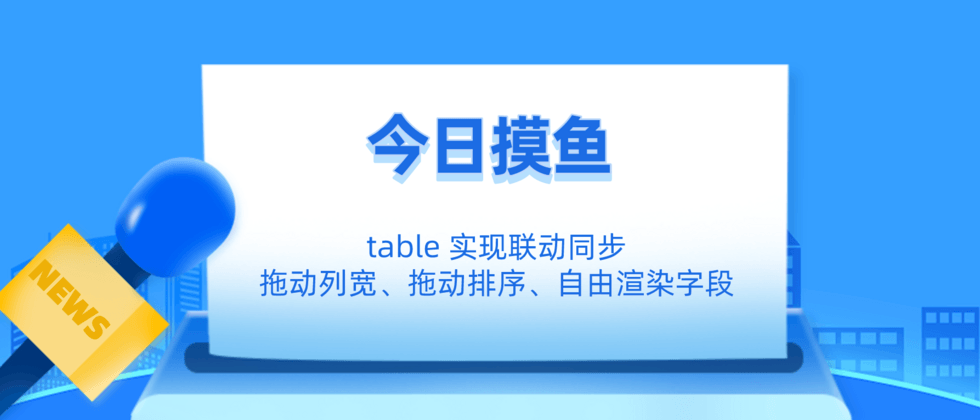


**粗体** _斜体_ [链接](http://example.com) `代码` - 列表 > 引用。你还可以使用@来通知其他用户。